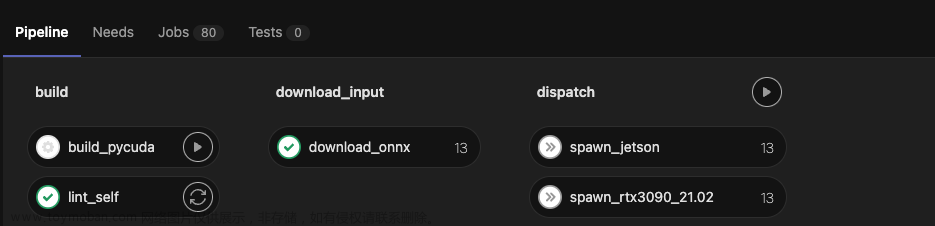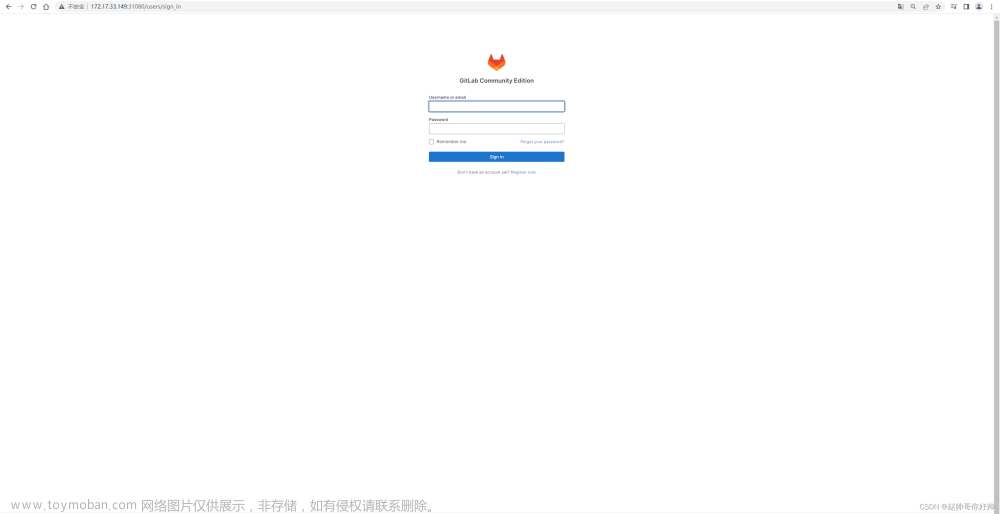云原生专栏大纲
GitLab Runner
GitLab Runner 介绍
GitLab Runner 是一个开源的持续集成/持续交付(CI/CD)工具,用于在 GitLab CI/CD 环境中执行自动化构建、测试和部署任务。它是 GitLab CI/CD 的一部分,负责管理和执行 CI/CD 作业。
以下是 GitLab Runner 的一些关键特点和功能:
- 多平台支持:GitLab Runner 可以在多种操作系统上运行,包括 Linux、macOS 和 Windows。这使得它非常灵活,可以适应不同的开发环境。
- 并行执行:GitLab Runner 支持并行执行作业,可以同时运行多个作业,提高构建和测试的效率。
- 多种执行器:GitLab Runner 提供了不同类型的执行器,包括 Shell、SSH、Docker、Kubernetes 等。这些执行器可以根据需要选择,以便在不同的环境中执行作业。
- 可扩展性:GitLab Runner 可以通过添加自定义执行器来扩展其功能。这使得它可以与各种不同的工具和服务集成,以满足特定的需求。
- 安全性:GitLab Runner 提供了各种安全功能,包括作业隔离、安全沙盒和访问控制。这些功能可以确保作业的安全性和可靠性。
- 配置灵活:GitLab Runner 的配置非常灵活,可以通过配置文件或命令行参数进行配置。你可以根据需要自定义执行器的行为和设置。
使用 GitLab Runner,你可以轻松地将 CI/CD 流程集成到 GitLab 中,实现自动化构建、测试和部署。它提供了强大的功能和灵活的配置选项,使得开发团队能够更高效地交付软件。无论是小型项目还是大型企业级项目,GitLab Runner 都是一个强大而可靠的 CI/CD 工具。
GitLab Runner分类
下面是专用Runner、群组Runner和共享Runner之间的对比介绍:
| 特性 | 专用Runner | 群组Runner | 共享Runner |
|---|---|---|---|
| 运行环境 | 为特定项目或组织专门配置的Runner | 为一组项目或组织共享的Runner | 为整个GitLab实例共享的Runner |
| 配置和管理 | 需要单独配置和管理每个项目的Runner | 可以集中配置和管理一组项目的Runner | 集中配置和管理整个GitLab实例的Runner |
| 资源隔离 | 提供独立的资源,不与其他项目共享 | 提供一定程度的资源隔离 | 共享资源,可能会受到其他项目的影响 |
| 安全性 | 提供更高的安全性,仅用于特定项目 | 提供一定程度的安全性 | 可能存在安全隐患,需要谨慎使用 |
| 可扩展性 | 随着项目数量增加,需要增加专用Runner | 可以共享一组Runner,减少资源需求 | 可以共享一组Runner,减少资源需求 |
| 灵活性 | 可以根据项目的特定需求进行定制 | 可以根据一组项目的共同需求进行定制 | 适用于整个GitLab实例,定制性较低 |
| 使用场景 | 适用于有严格隔离需求的敏感项目 | 适用于一组项目共享资源的情况 | 适用于整个GitLab实例的通用场景 |
| 部署和维护成本 | 需要为每个项目单独部署和维护Runner | 部署和维护一组Runner | 部署和维护整个GitLab实例的Runner |
请注意,上述表格中的特性和使用场景只是一般情况下的概括,并不适用于所有情况。根据具体的项目要求和资源约束,您可以选择适合的Runner类型来满足您的需求。
GitLab Runner工作流程
GitLab Runner 的工作流程如下:
- 注册 Runner:首先,你需要在 GitLab 中注册一个 Runner。这可以通过在 GitLab 项目设置中创建一个新的 Runner 配置来完成。在注册过程中,你将为 Runner 分配一个唯一的 token,用于与 GitLab 服务器进行身份验证。
- 安装和配置 Runner:在你的执行环境中安装 GitLab Runner,并使用注册时获得的 token 进行身份验证。安装过程可能因操作系统而异,请按照官方文档提供的说明进行安装。安装完成后,你需要通过配置文件或命令行参数对 Runner 进行配置,包括指定 Runner 的名称、token、执行器类型等信息。
- 运行和监听:启动 GitLab Runner 后,它会连接到 GitLab 服务器,并开始监听作业的出现。Runner 会定期向 GitLab 服务器发送心跳信号,以保持连接。当有新的作业出现时,GitLab 服务器会将作业分配给可用的 Runner。
- 下载代码:当 Runner 接收到作业时,它会从 GitLab 服务器上获取项目的代码。这通常是通过克隆 Git 存储库或者拉取最新的代码变更来完成的。
- 执行作业:一旦代码下载完成,Runner 将根据作业的定义执行相应的操作。这可以是构建项目、运行测试、生成文档、打包应用程序等等。Runner 可以使用预定义的执行器(如 Shell、Docker、Kubernetes)来运行作业。
- 提交结果:当作业执行完成后,Runner 将结果提交回 GitLab 服务器。这包括构建日志、测试报告、生成的文件等。这些结果可以在 GitLab 的界面中查看和分析。
- 清理和释放资源:完成作业后,Runner 将清理执行环境,并释放使用的资源。这可以包括删除临时文件、停止容器、释放服务器资源等。
整个过程是自动化的,GitLab Runner 负责管理作业的执行和结果的提交。它可以与 GitLab CI/CD 配合使用,为开发团队提供一个强大的持续集成和持续交付平台。通过配置不同的执行器和作业定义,你可以根据项目的需求和特定的环境设置来灵活地定义和执行作业。
Gitlab集成Gitlab Runner
GitLab CI GitLab Runner配置 - 初级篇_gitlab ci aluter-CSDN博客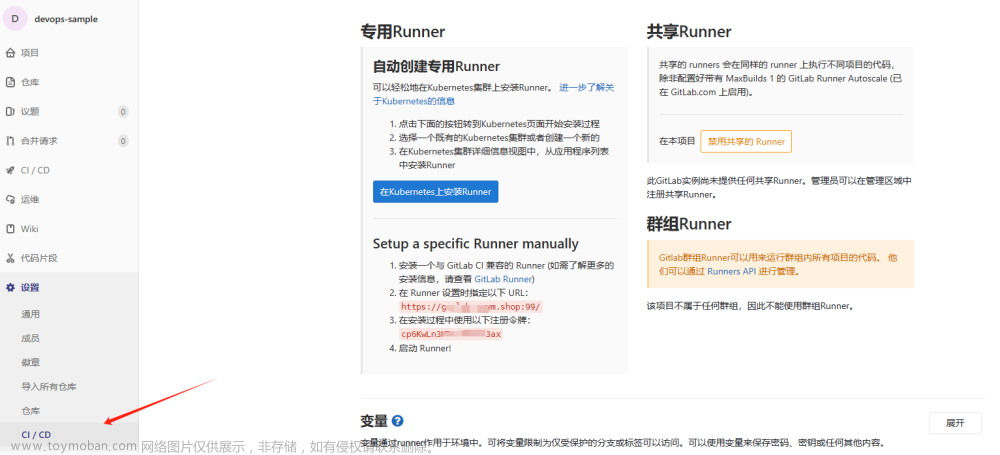
GitLab Runner 版本选择
https://docs.gitlab.com/runner/
出于兼容性原因,GitLab Runner major.minor 版本 应与 GitLab 主要和次要版本保持同步。年长的跑步者可能仍然可以工作 使用较新的 GitLab 版本,反之亦然。但是,功能可能不可用或无法正常工作 如果存在版本差异。
次要版本更新之间保证向后兼容性。然而,有时轻微 GitLab 的版本更新可以引入需要 GitLab Runner 在同一个次要版本上的新功能 版本。
GitLab Runner 15.0 对 注册 API 请求格式。它可以防止 GitLab Runner 与低于 14.8 的 GitLab 版本进行通信。 您必须使用适合 GitLab 版本的 Runner 版本,或者升级 GitLab 应用程序。
查看gitlab版本
gitlab-rake gitlab:env:info

https://hub.docker.com/r/gitlab/gitlab-runner/tags查找跟gitlab版本对应的runner版本
lpine Linux 和 Ubuntu 是两种常见的 Linux 发行版,它们在一些方面有所不同。
- 大小和资源消耗:Alpine Linux 是一个轻量级的发行版,以小巧和高效而闻名。它的基本安装映像非常小,通常只有几十兆字节,因此占用的磁盘空间和内存消耗相对较少。这使得它在容器化环境中非常受欢迎,因为它可以快速启动和部署。相比之下,Ubuntu 是一个功能更全面的发行版,提供了更多的软件包和功能。它的基本安装映像较大,通常几个几百兆字节,占用的磁盘空间和内存消耗也更高一些。
- 软件包管理:Alpine Linux 使用 apk 包管理器来管理软件包。它的软件包库相对较小,但它专注于提供核心软件包和常用工具,以满足大多数基本需求。Ubuntu 使用 apt 包管理器来管理软件包。它的软件包库非常庞大,包含了广泛的软件选择,包括开发工具、服务器应用、桌面环境等。
- 默认配置和用户友好性:Ubuntu 在默认配置和用户友好性方面更加注重。它提供了易于使用的图形界面和友好的安装程序,适合桌面和服务器使用。Alpine Linux 更加精简,更注重定制和自定义。它的默认配置较为简单,适合专注于特定用途的部署,如容器化环境或嵌入式系统。
选择使用 Alpine Linux 还是 Ubuntu 取决于你的具体需求。如果你需要一个轻量级、高效的发行版,适用于容器化环境或资源受限的系统,那么 Alpine Linux 是一个不错的选择。如果你需要更广泛的软件选择、更丰富的功能和更友好的用户体验,那么 Ubuntu 可能更适合你。
Runner在CitLab中位置
专用Runner在gitlab中位置
进入项目->设置->CICD->runner
群组Runner在gitlab中位置
- 新建群组

- 进入群组:设置->CICD->runner

共享Runner在gitlab中位置

GitLab部署
# 添加仓库
helm repo add gitlab https://charts.gitlab.io
# 安装
helm upgrade --install gitlab gitlab/gitlab \
--namespace=gitlab \
--create-namespace \
--timeout 600s \
--set global.edition=ce \
--set gitlab-runner.install=false \
--set global.hosts.domain=example.com \
--set certmanager-issuer.email=me@example.com
# 对应gitlab-runner镜像
registry.gitlab.com/gitlab-org/gitlab-runner:alpine-v16.7.0
kubesphere仓库安装:
该方式部署会按模块分布式部署:
在GitLab中,KAS(Kubernetes Agent Service)、Registry和Web Service是三个不同的功能模块。
- KAS(Kubernetes Agent Service):KAS是GitLab的一个功能,用于与Kubernetes集群进行集成。它充当了一个代理服务,负责与Kubernetes集群通信,并允许你在GitLab CI/CD配置文件(如.gitlab-ci.yml)中定义和管理Kubernetes资源,例如部署、服务、Ingress等。通过KAS,你可以在GitLab中实现基于Kubernetes的持续集成和持续部署(CI/CD)流程。
- Registry:Registry是GitLab的一个模块,用于管理和存储Docker镜像。它提供了一个私有的Docker镜像仓库,用于存储和分享容器镜像。你可以使用Registry来构建、推送和拉取Docker镜像,以便在CI/CD流程中使用。Registry还提供了访问控制和权限管理功能,可以对镜像进行安全管理。
- Web Service:在GitLab中,Web Service指的是你的应用程序或服务,可以使用GitLab CI/CD来自动化构建、测试和部署。通过GitLab CI/CD,你可以在.gitlab-ci.yml配置文件中定义构建、测试和部署的步骤,GitLab会根据配置文件中的定义自动化执行这些步骤。你可以将你的Web服务与GitLab的KAS和Registry结合使用,实现容器化的持续集成和持续部署。
综上所述,KAS用于与Kubernetes集群集成,Registry用于管理和存储Docker镜像,而Web Service则是你的应用程序或服务,可以通过GitLab CI/CD来自动化构建、测试和部署。这三个功能模块共同为GitLab提供了容器化和持续集成部署的能力。
Gitlab Runner部署
Gitlab gitlab-ce-zh:11.1.4 持续集成-CSDN博客
Gitlab Runner安装官网文档
docker-compose方式安装
version: '3.8'
services:
gitlab-runner:
image: gitlab/gitlab-runner:alpine-v11.11.4
container_name: gitlab-runner
restart: always
volumes:
- ./config:/etc/gitlab-runner
- /var/run/docker.sock:/var/run/docker.sock # 这一行是固定写法 不要随便改
kubesphere中可视化方式安装
- 创建PVC

- 配置镜像地址

- 挂载配置

注意:/var/run/docker.sock挂载使用HostPath卷
helm方式安装
https://www.jianshu.com/p/2eb12252e4ee
部署 GitLab Runner | k8s 折腾笔记
注意:helm仓库中维护的版本都大于11,若想使用helm部署请升级gitlab
- 添加仓库
# 添加 chart 存储库
$ helm repo add gitlab https://charts.gitlab.io
# 查看存储库
$ helm repo list
NAME URL
gitlab https://charts.gitlab.io
- 在kubesphere应用仓库中部署

- 修改values.yaml 文件
#以下两个在gitlab页面获取
gitlabUrl: http://gitlab.base.svc.cluster.local # 使用k8s内部gitlab svc地址
runnerRegistrationToken: "gitlab-runner-tocken" #gitlab-runner注册用到的tocken
concurrent: 10 #最大作业并发数
checkInterval: 30 #新作业检查间隔
tags: "k8s-runner" #runner的标签
#rbac权限打开
rbac:
create: true
## Define specific rbac permissions.
## DEPRECATED: see .Values.rbac.rules
resources: ["pods", "pods/exec", "secrets","configmaps"]
verbs: ["get", "list", "watch", "create", "patch", "delete","update"]
Gitlab agent方式安装
- 登录Gitlab,设置->CICD->Runner->点击在Kubernetes上安装Runer

- 添加k8s集群信息
 要获取 Kubernetes(K8s)集群的名称、API 地址、CA 证书和令牌,你可以按照以下步骤进行操作:
要获取 Kubernetes(K8s)集群的名称、API 地址、CA 证书和令牌,你可以按照以下步骤进行操作:
# 运行以下命令来获取当前连接的集群的名称:输出结果@后为集群名
kubectl config current-context
# 下述命令也能获取集群名
kubectl config get-contexts
# 运行以下命令来获取当前连接的集群的 API 地址:
kubectl cluster-info | grep 'Kubernetes master'
# 运行以下命令来获取当前连接的集群的 CA 证书:
kubectl config view --minify --flatten -o jsonpath='{.clusters[].cluster.certificate-authority-data}' | base64 --decode
# 运行以下命令来获取当前连接的集群的访问令牌(Token):
kubectl config view --minify --flatten -o jsonpath='{.users[].user.token}' | base64 --decode
# 登录kubesphere,查找保密字典中的coredns-token能查看
注册gitlab-runner
注册-gitlab-runner官网参考,gitlab-runner register命令会修改/etc/gitlab-runner/config.toml配置,配置文件更改时不需要重启服务,每隔三秒GitLab Runner 会检查配置修改,并重新加载。config.toml配置官网 ,有的历史版本在线文档没有维护,需自行拉取,GitLab Docs历史版本
docker run -it --rm -p 4000:4000 registry.gitlab.com/gitlab-org/gitlab-docs:11.1
交互式注册
进入gitlab-runner pod终端执行下述命令:
/ # gitlab-runner register
Runtime platform arch=amd64 os=linux pid=33 revision=e828d3bc version=11.11.4
Running in system-mode.
# gitlab地址
Please enter the gitlab-ci coordinator URL (e.g. https://gitlab.com/):
https://xxx.xxx.shop:99/
# 项目token
Please enter the gitlab-ci token for this runner:
cp6KwLn3KDTLWN8SD3ax
# 描述也是runner名称
Please enter the gitlab-ci description for this runner:
[gitlab-runner-8575578f55-d8bfh]: ci
# 标签,建议跟gitlab-ci.yml中的阶段一致
Please enter the gitlab-ci tags for this runner (comma separated):
ci
Registering runner... succeeded runner=cp6KwLn3
# 选择执行器,从给出列表选择
Please enter the executor: parallels, shell, kubernetes, docker, docker-ssh, ssh, virtualbox, docker+machine, docker-ssh+machine:
[ci]: shell
Runner registered successfully. Feel free to start it, but if it's running already the config should be automatically reloaded!
如果选择 Docker 作为执行程序,系统将要求你输入默认值 图像用于未在 :.gitlab-ci.yml
Please enter the Docker image (eg. ruby:2.1):
alpine:latest
非交互式注册
- 进入gitlab-runner pod终端执行下述命令:
gitlab-runner register \
--non-interactive \
--run-untagged="true" \
--locked="false" \
--executor "shell" \
--url "http://gitlab.base.svc.cluster.local" \
--registration-token "hFwboXgWNwBGgy4omYi2" \
--description "share-runner" \
--tag-list "share" \
#11.1版本一下不支持该参数,自行删除
--request-concurrency 1 \
--limit 2 \
--access-level="not_protected" \
gitlab-runner register比较常用参数介绍:
- –url:GitLab 实例的 URL 地址。
- –registration-token:用于注册 Runner 的访问令牌。可以在 GitLab 项目的设置中找到。
- –executor:指定 Runner 的执行器类型。常见的执行器类型包括parallels, shell, kubernetes, docker, docker-ssh, ssh, virtualbox, docker+machine, docker-ssh+machine
- –name:指定 Runner 的名称,用于在 GitLab 中标识 Runner。
- –tag-list:为 Runner 添加标签,用于在 GitLab CI/CD 配置中选择特定的 Runner。
- –run-untagged:指定 Runner 是否允许运行没有标签的作业。
- –locked:指定 Runner 是否被锁定,锁定的 Runner 只能由项目管理员解锁。
- –access-level:指定 Runner 的访问级别。可选值为 not_protected、ref_protected、full_protected。
- not_protected:这是最低的访问级别,表示 Runner 可以运行任何作业,无论作业所在的分支或标签是否受保护。Runner 在任何情况下都可以被使用,包括未受保护的分支和标签。
- ref_protected:这个级别表示 Runner 只能运行受保护的分支和标签上的作业。受保护的分支和标签是在 GitLab 项目设置中配置的,通常用于限制对特定分支或标签的更改和部署。Runner 将只能在受保护的分支和标签上执行作业。
- full_protected:这是最高的访问级别,表示 Runner 只能运行受完全保护的分支和标签上的作业。完全保护的分支和标签要求作业必须通过一个合并请求(Merge Request)进行审查和合并,以确保代码的质量和安全性。Runner 将只能在受完全保护的分支和标签上执行作业。
- –limit:指定 Runner 可以同时运行的作业数量上限。
- –request-concurrency:指定 Runner 处理作业请求的并发数。
- 验证Runner注册是否生效

或者在gitlab-runner容器中执行:
gitlab-runner verify

Runner常用命令
| 命令 | 描述 |
|---|---|
| gitlab-runner register | 注册一个新的 Runner |
| gitlab-runner start | 启动 Runner |
| gitlab-runner stop | 停止 Runner |
| gitlab-runner restart | 重启 Runner |
| gitlab-runner status | 查看 Runner 状态 |
| gitlab-runner list | 列出已注册的 Runner |
| gitlab-runner unregister --id | 删除已注册的 Runner |
| gitlab-runner unregister --all-runners | 注销所有Runner |
| gitlab-runner update | 更新 Runner 的二进制文件 |
| gitlab-runner verify | 检查注册的runner是否可以连接,但不验证GitLab服务是否正在使用runner |
执行器功能对比
 文章来源:https://www.toymoban.com/news/detail-817718.html
文章来源:https://www.toymoban.com/news/detail-817718.html
GitLab Runer工具集成
- 以springbo项目为例,在CICD过程中,会使用maven打包项目,使用docker+dockerfile构建镜像,上传到harbor
- 以vue项目为例,在CICD过程中,会使用npm打包项目,使用docker+dockerfile构建镜像,上传到harbor
这些工具需要集成到Runer中,才能实现CI过程,这而介绍两种集成方式:文章来源地址https://www.toymoban.com/news/detail-817718.html
- 在部署GitLab Runer的机器上安装这些组件(不推荐,麻烦)
- 在gitlab-ci.yaml中通过image定义环境
到了这里,关于20.云原生之GitLab CICD实战的文章就介绍完了。如果您还想了解更多内容,请在右上角搜索TOY模板网以前的文章或继续浏览下面的相关文章,希望大家以后多多支持TOY模板网!